EXCEL财会教程-固定资产台账表的制作
- 格式:doc
- 大小:25.50 KB
- 文档页数:5

固定资产的台账通常详细记录了物资的购入时间、价格、经办人或部门,有的还记录了每种物资流转的每一个细节,是财务人员或统计人员记录、核算与管理固定资产的主要手段.下面就以某企业的几种设备为例,简单讲解固定资产台账表的制作。
固定资产台账表效果图步骤01 新建工作表在上例工作簿中,将Sheet2改名为“固定资产台账”,并保存。
在B2:M2单元格区域输入表格标题,并适当调整列宽,保证单元格中内容完成显示。
步骤02 设置数据有效性选中C3:C15单元格区域,在菜单中点击“数据”→“数据工具”→“数据有效性”→弹出“数据有效性”对话框。
在“设置”选项卡中→在“允许”下拉列表中选择“序列”→在“来源”文本框中输入“管理部门,生产车间”,然后点击“确定”按钮完成数据有效性的设置。
步骤03 输入“使用部门”选中C3单元格,在单元格的右侧就会出现一个下拉按钮,点击弹出列表,现在只需要在下拉列表中选择使用部门即可输入C列单元格的内容了。
对于大量需要重复输入的文字,使用数据有效性设置,可大大提高工作效率。
步骤04 设置数据有效性并输入“资产类别”选中D3:D15单元格区域,使用上述的方法打开“数据有效性”对话框,在“允许”中选择“序列”,在“来源”文本框中输入“运输设备,电子设备,房屋建筑物,机械设备”,点击“确定”按钮完成数据有效性设置。
现在,我们就可以通过下拉列表中的选项快速输入D 列的资产类别了。
步骤05 录入“名称”和“计量单位”在E3:F15单元格区域中分别录入资产的“名称”和“计量单位”。
当然,在计量单位列中,同样可以使用数据有效性设置,来完成该列的数据录入。
适当调整列宽,保证单元格中内容的完整显示。
步骤06 编制“编号”公式选中B3单元格,在编辑栏中输入公式:“=SUMPRODUCT(($C$3:C3=C3)*1)”,按回车键确认。
使用拖拽的方法完成B4:B15单元格区域的公式复制。
知识点:SUMPRODUCT函数SUMPRODUCT函数的功能是在给定的几组数组中,将数组间对应的元素相乘,并返回乘积之和。

一、准备工作在编写固定资产登记表之前,需要对固定资产进行归档整理,包括资产名称、规格型号、数量、价值、购入日期等信息。
同时需要明确固定资产登记表的格式和内容,以便于后续的填写和查询。
二、新建Excel文档1. 打开Excel软件,点击新建空白文档,即可开始编写固定资产登记表。
三、设置表格格式1. 首先确定表格的列名,一般包括资产编号、资产名称、规格型号、数量、购入时间、购入价值等信息。
2. 在Excel中,可以点击鼠标右键选择“插入”,然后选择“表格”,根据需要插入相应的列数和行数。
3. 设置表格的格式,包括文字对齐方式、列宽、行高等,使表格美观、清晰。
四、填写资产信息1. 根据实际情况,依次在表格中填写每项固定资产的信息,确保准确无误。
2. 可以根据需要进行排序或筛选,方便后续的查询和管理。
五、设置数据验证1. 为了确保填写的信息准确,可以在Excel中设置数据验证,限制某些字段的取值范围,例如购入时间不能大于当前日期,数量不能为负数等。
2. 在Excel中选择“数据”菜单中的“数据验证”,根据需求设置相应的验证规则。
六、设置筛选和排序1. 在Excel中,可以使用筛选和排序功能,方便对固定资产信息进行快速查询和整理。
2. 选择表格中的数据区域,点击“数据”菜单中的“筛选”,即可启用筛选功能,根据需要选择相应的条件进行筛选。
3. 也可以通过点击表头的小三角形,进行快速排序,使资产信息更加有序。
七、数据分析和报表生成1. 在Excel中,可以利用数据透视表等功能进行数据分析,生成相应的报表和统计图表,以便于管理和决策。
2. 选择表格中的数据区域,点击“插入”菜单中的“透视表”,根据需要选择相应的字段进行数据分析和报表生成。
八、数据备份和保护1. 为了防止数据丢失或被恶意篡改,需要定期对固定资产登记表进行备份,并设置相应的权限和保护措施。
2. 可以将Excel文档保存在多个存储介质中,如U盘、移动硬盘等,以备不时之需。

Excel 实验指导-制作固定资产汇总表固定资产汇总表记录了固定资产的名称、数量、单价,以及通过这些基本数据计算出的总价值,等一些大量的数据信息。
在下面例子中,为了方便的查找数据,使汇总的数据出现一定的规律性,此例主要通过使用数据透视表和数据透视图,以及数据的分类汇总来更好的组织数据。
1.实验目的● 设置数字格式● 运用公式●使用数据透视表● 使用数据透视图2.操作步骤(1)选择F3单元格,输入“=D3*E3”公式。
并选择该单元格右下角的填充柄,拖动至F12单元格,如图7-59所示。
图7-59 输入并复制公式提 示在新建空白工作表中,输入“固定资产汇总表”的相应信息。
(2)选择E3至F12单元格区域,在【数字】组中的【数字格式】下拉列表中,选择【货币】项。
并单击两次【减少小数位数】按钮,如图7-60所示。
图7-60 设置数字格式(3)设置A1单元格的【字号】为18,并单击【加粗】按钮。
在【颜色】对话框中的【标准】栏中,选择一种颜色,设置为填充颜色。
然后将A1至I1单元格区域合并后居中,如图7-61所示。
图7-61 设置字体格式提 示 单击【字体】组中的【填充颜色】下拉按钮,执行【其他颜色】命令,即可弹出【颜色】对话框。
(4)选择A2至I2单元格区域,单击【加粗】按钮。
并将A2至I12单元格区域居中显示。
然后在【颜色】对话框中,选择一种填充颜色,如图7-62所示。
图7-6Excel 设置字体格式(5)选择B 列和I 列,将鼠标至于任意一列分界线上,当光标变成“单横线双向”箭头时,向右拖动至显示“宽度:155(127象素)”处松开,如图7-63所示。
单击选择单击 选择执行 拖动单击选择单击图7-6Excel 调整列宽(6)选择A1至I12单元格区域,在【设置单元格格式】对话框中的【线条】栏中,选择“双线条”和“较细”线条样式,分别【预置】为“外边框”和“内部”,如图7-64所示。
图7-6添加边框样式提 示 单击【字体】组中的【边框】下拉按钮,执行【其他边框】命令,即可弹出【设置单元格格式】对话框。
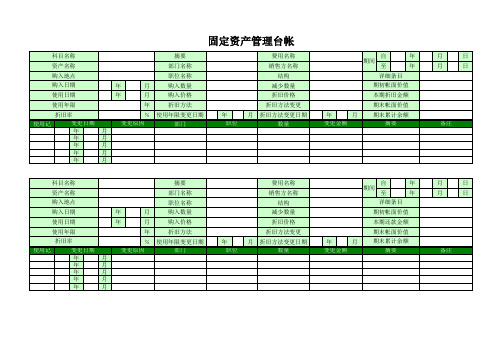

EXCEL固定资产明细表及折旧表第一篇:EXCEL固定资产明细表的制作方法固定资产明细表是企业进行资产管理与核算的重要工具,通过固定资产明细表可以清楚地了解企业的固定资产情况,包括资产的名称、规格型号、数量、原值、累计折旧等信息。
下面介绍一下制作EXCEL固定资产明细表的方法。
1. 新建工作表在EXCEL中新建一个工作表,命名为“固定资产明细表”。
2. 设置表格样式在工作表中先设置表格样式,包括字体、边框、对齐方式等,以便后续输入数据时可以保持一致的风格。
3. 输入表头信息输入表格的表头信息,一般包括固定资产名称、规格型号、数量、原值、累计折旧、净值等信息。
可以根据自己的需要进行适当调整。
4. 输入资产信息在表格中逐一输入企业的固定资产信息,包括资产名称、规格型号、数量、原值、累计折旧等信息。
可以根据企业自身情况进行适当调整。
注意,要保持数据的准确性。
5. 完善公式计算在表格中加入公式,计算净值、累计折旧等数值。
这些计算公式可以根据固定资产核算的相关规定进行计算,例如:累计折旧 = 固定资产原值× 折旧率× 使用期限。
6. 设置筛选功能对于大量的固定资产记录,可以设置筛选功能,方便进行数据的筛选、查找和统计,提高工作效率。
7. 数据备份定期进行数据备份,以防数据丢失。
以上是制作EXCEL固定资产明细表的基本方法,可以根据企业自身情况进行适当调整和优化。
通过固定资产明细表的管理和核算,可以有效地提高资产利用率,实现资产保值增值的目标。
第二篇:EXCEL固定资产折旧表的制作方法固定资产折旧表是企业进行资产折旧核算的重要工具,通过固定资产折旧表可以清楚地了解企业每个固定资产的折旧情况,对于资产的保值增值至关重要。
下面介绍一下制作EXCEL固定资产折旧表的方法。
1. 新建工作表在EXCEL中新建一个工作表,命名为“固定资产折旧表”。
2. 设置表格样式在工作表中先设置表格样式,包括字体、边框、对齐方式等,以便后续输入数据时可以保持一致的风格。

一、概述在企业管理中,对资产进行登记和管理是一项非常重要的工作,它可以帮助企业实现资产的清晰记录、有效管理和及时更新。
而Excel作为一款非常常用的办公软件,其强大的数据处理和图表功能,可以很好地满足资产登记表的编制需求。
本文将介绍如何使用Excel编写资产登记表的方法,帮助企业进行资产管理。
二、准备工作1. 确定资产登记表的格式和内容在编写资产登记表之前,首先需要确定表格的格式和内容,包括资产编号、资产名称、规格型号、采购日期、价值、使用部门等基本信息。
这些信息可以根据企业的实际情况进行调整,确保表格的信息对企业的资产管理是有意义的。
2. 确认Excel软件的版本和功能在编写资产登记表时,需要确认所使用的Excel软件版本,并了解其基本功能,如数据输入、排序、筛选、公式计算和图表制作等操作,这些功能对编制资产登记表非常重要。
3. 确定资产登记表的数据源资产登记表的数据源可以是企业的资产数据库、采购单据或其他相关文件,确定数据源有利于资产信息的准确性和完整性。
三、编写资产登记表1. 新建Excel工作表打开Excel软件,新建一个工作表,命名为“资产登记表”。
2. 输入表格标题和字段名在第一行输入表格标题,如“资产登记表”,然后在第二行输入各字段的名称,如“资产编号”、“资产名称”、“规格型号”、“采购日期”、“价值”和“使用部门”。
3. 输入资产信息从数据源中获取资产信息,并逐条输入到Excel表格中的相应字段中,确保信息的完整性和准确性。
可以使用Excel的数据验证功能,对输入的数据进行有效性检查,确保输入的数据符合规范。
4. 使用公式计算对于一些需要计算的字段,如价值变动或折旧计算,可以使用Excel的公式功能进行计算,确保这些数据的准确性和实时更新。
5. 数据排序和筛选使用Excel的排序和筛选功能,可以方便地对资产登记表进行排序和筛选,便于查找和管理资产信息。
可以根据资产编号、采购日期等字段进行排序,也可以根据使用部门、规格型号等字段进行筛选,以满足不同的管理需求。